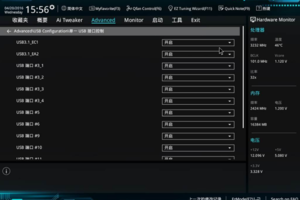怎样实现Word2013中在当前页插入页眉而其他页没有页眉
发布时间:2023-11-17 13:33:39
标签:页眉,Word
之前我们介绍了Word2013插入页眉页脚的方法,大家都学会了,但是人对知识的追求是无止境的。又有人问我怎么在指定页面插入页眉页脚,而其他页没有呢之前我们介绍了Word2013插入页眉页脚的方法,大家都学会了,但是人对知识的追求是无止境的。又有人问我怎么在指定页面插入页眉页脚,而其他页没有呢
①启动Word2013,光标定位到需要插入页眉的那一页页首,然后点击菜单栏--页面布局--下一页。

②这样可以在指定页前面插入一个空白页,然后单击插入--页眉和页脚--页眉,调出页眉编辑栏。

③下面是关键的一步,我尽量描述详细点。先点击设计选项卡下的链接到前一节按钮,这时右侧红色方框内容会消失,然后在此页的下一页同样点击取消链接到同前节,返回到之前的那一页输入页眉。

④OK,页脚也是同样的方法,我们在打印预览中进行浏览,只有此页有页眉,达到了目的。

猜你喜欢
- 毕业答辩PPT模板哪里找?WPS Office 2012在线模板库为大家提供了十多款下载量破十万的毕业答辩PPT模板,让毕业生不需再为找毕业
- 这篇文章主要介绍了Win10如何添加杀毒排除项?Win10给Defender添加排除项操作方法的相关资料,需要的朋友可以参考下本文详细内容介
- recovery模式是安卓手机内置的微型操作系统,和PC端的PE、DOS系统类似,常见的卡刷、线刷都是在这个模式下进行的,使用recover
- 如果您的电脑也是华硕品牌的,那么您可以通过教程中的方法来尝试看看能否正常打开 Bios,通过在 Bios 中我们不仅可以设置 U 盘启动,也
- 最近,很多使用win10系统的用户,都曾经遇到过蓝屏故障。比如,最近有位win10用户在使用电脑时,就发现电脑突然出现了蓝屏,且提示错误CR
- 一些网友私下问小编win10手写输入法怎么调出?其实,手写输入的这个功能如果笔记本电脑支持就可以直接使用系统自带的手写输入法。如果不支持也可
- 今天早上微软发布了最新的Win11 KB5010795补丁,此补丁用户修复在1月累计更新中遇到的问题,用户可以通过这款补丁将自己的版本升级至
- 本教程,就您如何截取冒号左右两边的字符串,但是不要冒号。下面先看下表。 上表中,A列中的字符串,里面分别在不相同的
- 当你在使用Win10系统时要是遇到了Win10无法登陆你的账户怎么办?这个时候就需要进行重新设置就能完美解决这个问题,那么具体的解决方法是怎
- 熟悉系统的用户都知道,从Win8开始,微软账户就成为系统功能中重要的一个组成部分。当然在Win10中也不例外,但是有不少用户升级Win10系
- Vlookup函数怎么查找数值?Excel的Vlookup函数是一个纵向查找函数,它与lookup函数和Hlookup函数属于一类函数,这个
- Excel是很多小伙伴常用来做报表的软件,在Excel中自带各种各样的数学公式等等,在数学中经常会出现一些特殊符号,比如平常、平方根等等,那
- 在日常办公时候经常需要比较两列数据有那些差异,这时候可以通过CTRL+快捷键来进行处理具体操作方式:选择两列,然后按住CTRL+快捷键,软件
- 很多的小伙伴都喜欢用win10的邮箱来收发邮件进行日常工作,但是很多刚接触的小伙伴可能还不熟练不知道怎么正确发送邮件,今天就给大家带来了详细
- 或许是为了增加营收,许多国产浏览器的主页都添加了大量的资讯,看久之后不免让人觉得厌烦。那么,有没有办法让页面变得清爽一些呢?下面小编就以“Q
- 在编辑表格时,经常能看到在单元格中下拉列表直接选择内容就能完成输入,这种方式不但简单快速,而且减少了出错的机会。那么这种下拉列表是怎么添加的
- 我们在使用win10操作系统玩游戏的时候,有些cf穿越火线玩家反映win10系统不能设置16位bit显示。对于这种情况小编觉得可能是因为wi
- 大家都知道,Falsh是大家浏览网页必须的组件,Flash是一种动画创作与应用程序开发于一身的创作软件,Win7 64位系统在安装或更新Fa
- 下图工作表B2单元格中插入了一张摄影图片,接下来我们想要实现的效果是让图片随B2单元格的变化同步改变大小。
- 有时候用户会觉得Win10任务栏图标大小不合适,不是太大,就是太小,需要用户自己调整到自己觉得合适的大小,那么该怎么调整呢?我们一起来看看吧